Tutorial Microsoft Office PowerPoint 2010
Introducción
Bienvenidos; a continuación se presentan las recomendaciones más importantes que debe tener en cuenta a la hora de trabajar en PowerPoint. Este tutorial explica paso a paso cómo utilizar cada una de sus herramientas y aplicaciones. Esperamos que sea de su total agrado y entendimiento.
Sabías Que
La historia de PowerPoint comienza cuando Bob Gaskins, un alumno de Berkeley, tuvo la genial idea de aprovechar los avances de las tecnologías gráficas para hacer presentaciones. Bob se
asoció con la firma "Forethought" y el producto se lanzó como PowerPoint en 1987, diseñado para el Apple Macintosh; Para 1987, la empresa de software mencionada en conjunto con su producto
PowerPoint, fueron adquiridos por Microsoft y la versión para Windows presentada en 1990, como parte Microsoft Office.
Ingreso a Microsoft PowerPoint
1. En su Equipo, dirijase como lo muestra la imagen al botón de Inicio, el cual generalmente se encuentra ubicado en la esquina de parte
inferior de la pantalla; de clic sobre el botón y espere que se despliegue el menú.
2. En el menú de inicio seleccione el icono Todos Programas y espere a que se despliegue este
menú.
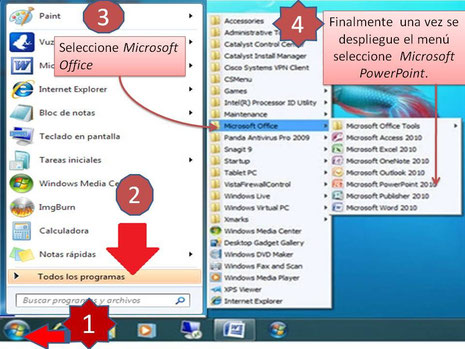
Introducción al programa

PowerPoint es un programa (software) que a través de una serie de herramientas y aplicaciones permite mejorar sus presentaciones orales y mantener centrada la atención de la
audiencia en el tema. Funciona como una antigua presentación de diapositivas, pero incorpora los adelantos tecnológicos como computadoras y proyectores digitales en lugar del proyector de
diapositivas de la antigüedad.
El hecho de pertenecer al paquete de Microsoft Office, entre otras cosas, ha permitido que PowerPoint sea actualmente el software de presentaciones más popular en el mundo entero.
Partes de la pantalla de PowerPoint
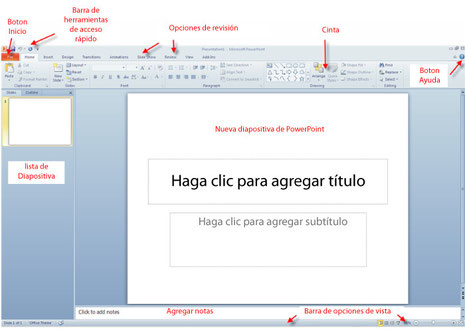
Menú de PowerPoint.
- Archivo: Permite administrar, abrir, guardar y elegir el formato de los archivos, también nos brinda las opciones de plantillas y temas guía para iniciar la elaboración de una presentación.
- Inicio: Permite modificar el diseño, color y tamaño de fuente. Además de funciones básicas como: insertar, copiar, recortar y pegar.
- Insertar: podrá insertar gráficos, imágenes, cuadros de texto, formas, etc. para dar mayor fluidez a la presentación.
- Diseño: Permite escoger estilos, colores, fuentes, efectos y diseños para aplicar a la presentación. Además de elegir márgenes, dimensión y tamaño de la hoja.
- Animaciones o transiciones: En versiones anteriores a 2010 se encuentran unidas; permite animar, controlar el tiempo y personalizar la presentación a través de transiciones de entrada y salida de la imagen o diapositiva.
- Presentación: Aquí podrá iniciar, configurar , ensayar y visualizar la presentación con diapositivas.
- Revisar: Permite hacer uso del corrector ortográfico, corregir, ordenar, referenciar o comentar los contenidos de la de la presentación.
- Vista: Aquí podrá organizar, clasificar, acercar , alejar o ajustar las diapositivas de la presentación e incluso observar a detalle un patrón dentro de la presentación.
- Formato: Permite insertar formas, estilos de forma, estilos de WordArt, además, de organizar y editar el tamaño de los contenidos de una presentación. En la versión 2010 se encuentran distribuidas en el menu de diseño e insertar.
Menú Archivo
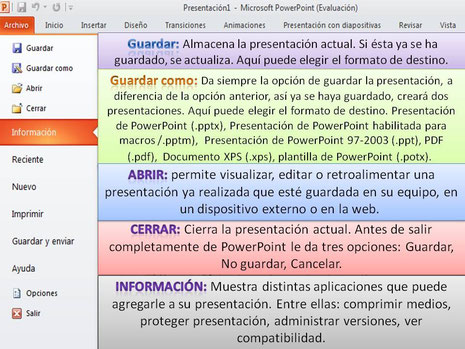
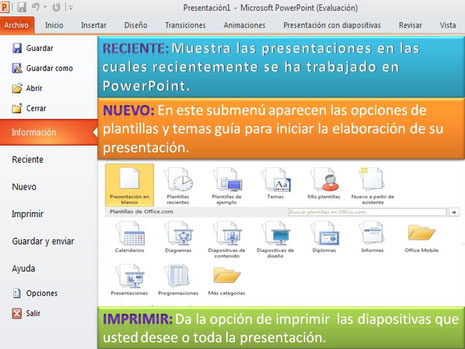
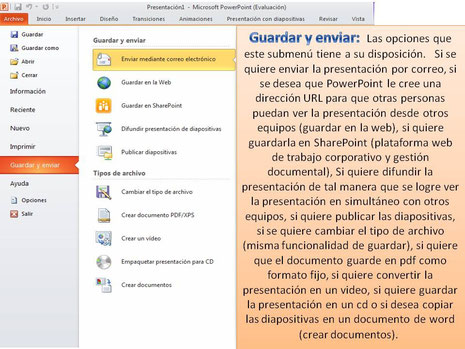
Recordemos Que...
El menú Archivo lo encontramos en la parte superior de la pantalla en el primer lugar de la barra de herramientas. Éste nos permite administrar, abrir, guardar y elegir el formato de los archivos, también nos brinda las opciones de plantillas y temas guía para iniciar la elaboración de una presentación.
REGLAS PARA HACER UNA PRESENTACIÓN EN POWERPOINT
Esta página web ha sido creada con Jimdo. ¡Regístrate ahora gratis en https://es.jimdo.com!